Möglicherweise möchten Sie das Erscheinungsbild der Windows 10-Oberfläche ändern, und am einfachsten wäre es, einige der Standardeinstellungen zu ändern. Eine Änderung des Farbschemas sowie der Anordnung und Anzeige Ihrer Dokumente und Dateien sind nur einige der verfügbaren Optionen, um Ihre Produktivität zu steigern und gleichzeitig ein angenehmes Erlebnis zu haben.
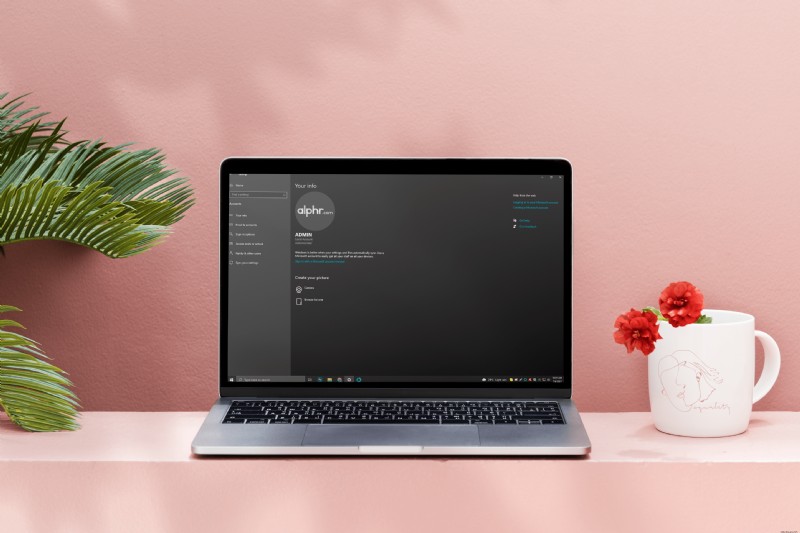
In diesem Artikel zeigen wir Ihnen, wie einfach Microsoft es in Windows 10 gemacht hat, Ihr Anmeldebild zu ändern und die Oberfläche nach Ihrem Geschmack zu personalisieren. In unseren häufig gestellten Fragen erfahren Sie, wie Sie Anmeldebilder entfernen und die Kindersicherung einrichten.
So ändern Sie Ihr Windows-Anmeldebild
Um das Bild auf Ihrem lokalen Konto zu ändern; das ist das Konto, für das Sie Ihren Benutzernamen und Ihr Passwort verwenden, gehen Sie wie folgt vor:
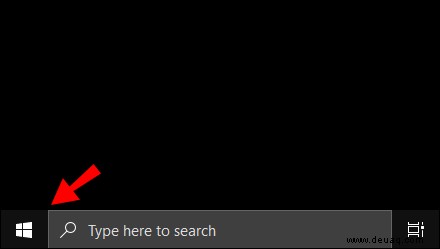
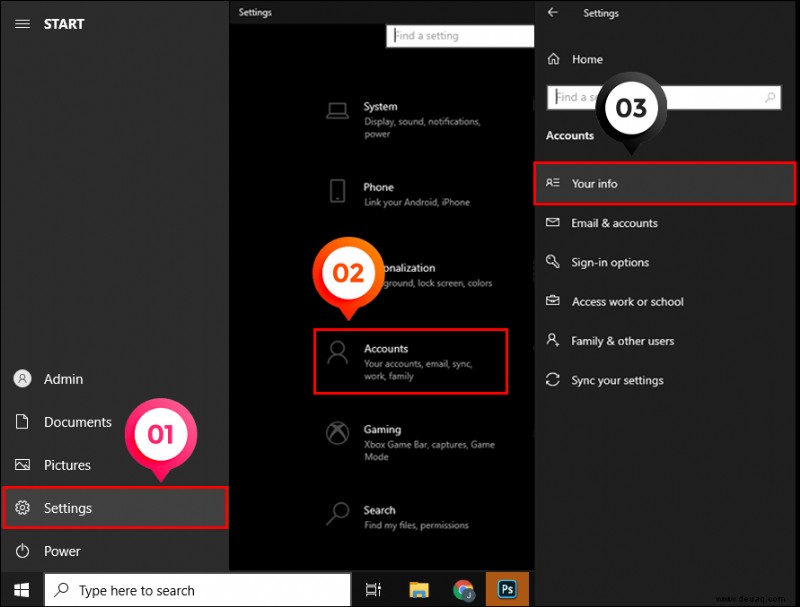
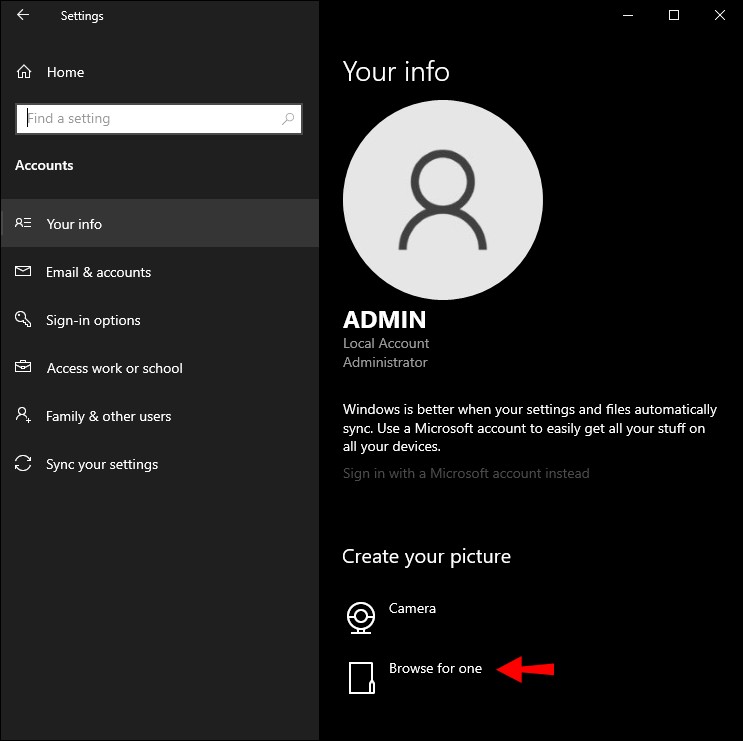
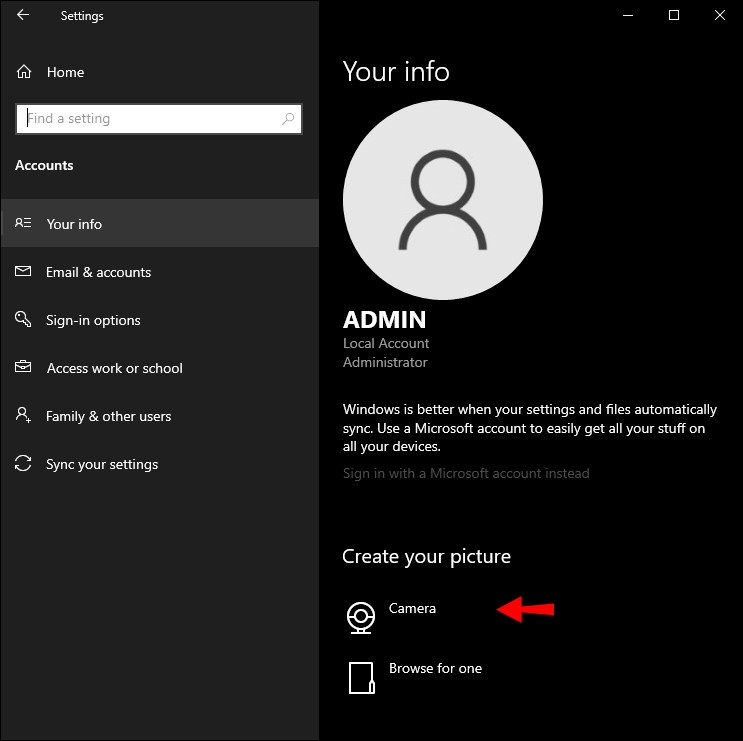
Um Ihr Microsoft-Kontobild zu ändern, das ist das Konto, für das Sie Ihre E-Mail-Adresse und Ihr Kennwort verwenden, gehen Sie wie folgt vor:
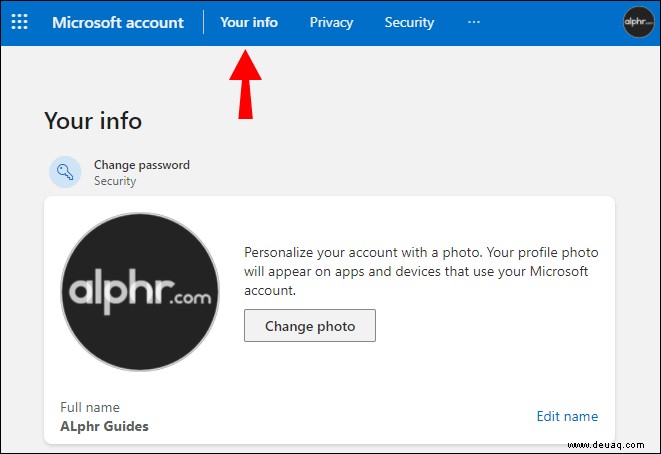

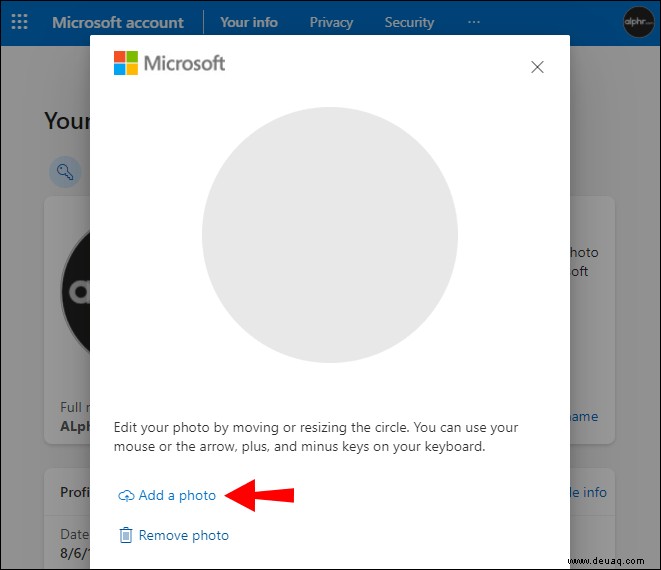
So löschen Sie Ihr Profilbild
1. Starten Sie in der „Taskleiste“ den „Datei-Explorer“.
· Oder klicken Sie auf „Start“ und geben Sie „Datei-Explorer“ ein.
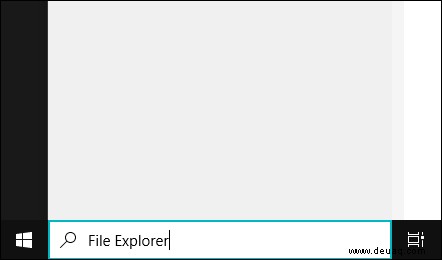
2. Navigieren Sie zu:„C:\Benutzer\IhrName \AppData\Roaming\Microsoft\Windows\AccountPictures.“
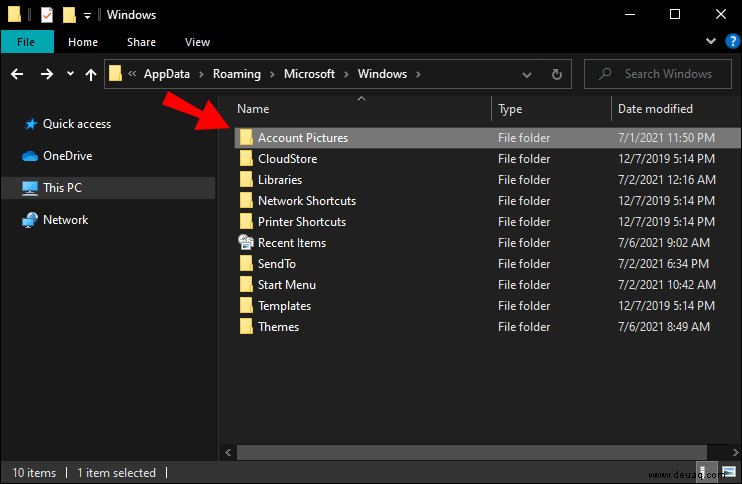
3. Geben Sie anstelle von „Ihr Name“ den Namen Ihres Kontos ein.
· Wenn der Ordner „AppData“ ausgeblendet ist, klicken Sie auf die Option „Anzeigen“ und aktivieren Sie das Kontrollkästchen neben „Ausgeblendete Elemente“, um alles in einem Ordner anzuzeigen.
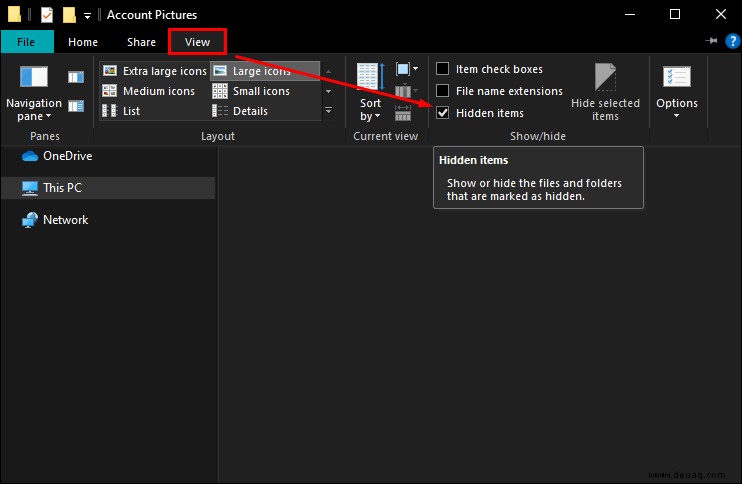
4. Löschen Sie dann das Bild.
Zusätzliche FAQs
Wie mache ich ein Selfie in Windows 10
1. Starten Sie auf dem Startbildschirm die Kamera-App.
· Die Kamera öffnet sich und Sie sehen sich selbst auf dem Bildschirm.
2. Lächeln Sie und klicken Sie auf die Schaltfläche Kamera, um das Foto aufzunehmen. Sie sollten das Geräusch von Ka-chick beim Fotografieren hören.
· Ihr Foto wird automatisch im Ordner „Camera Roll“ im Ordner „Pictures“ abgelegt.
Dein Windows 10-Look ändern
Windows 10 bietet eine Reihe von Optionen, mit denen Sie die Benutzeroberfläche für eine produktive, vertraute und angenehme virtuelle Arbeitsumgebung anpassen können.
Nachdem wir Ihnen gezeigt haben, wie Sie Ihr Windows-Anmeldebild und eine Reihe anderer Personalisierungsmethoden ändern können, haben Sie mit den Anpassungsoptionen herumgespielt? Wenn ja, welche und waren Sie mit den Ergebnissen zufrieden? Lassen Sie es uns im Kommentarbereich unten wissen.